Win7系统两台电脑之间怎么互相传文件?
来源:PE吧 作者:Bill 发布于:2021-04-21 17:31:54 浏览:1823
要想在两台电脑之间传输文件或资料,实现起来,方法有不少,这篇文章是PE吧给大家带来的Win7系统两台电脑之间互相传文件方法教程。
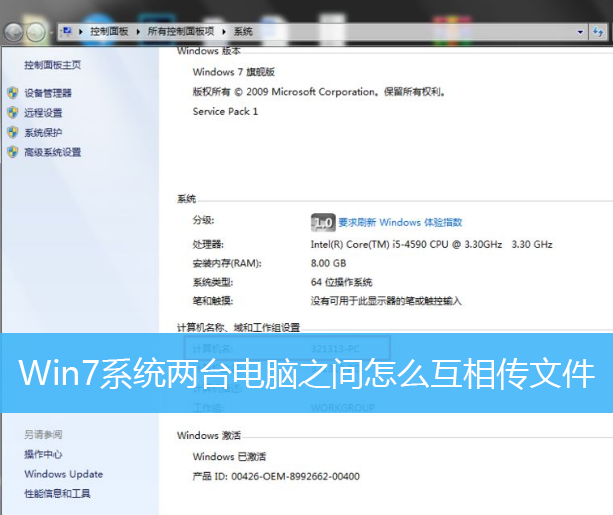
方法/步骤:
1、首先,右键点击一个需要分享的文件或文件夹,在打开的菜单项中,选择属性;
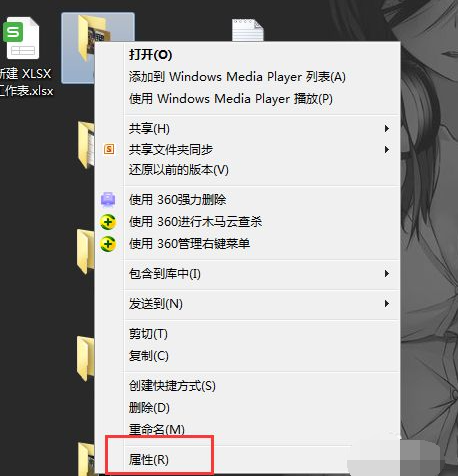
2、在属性里点击共享;
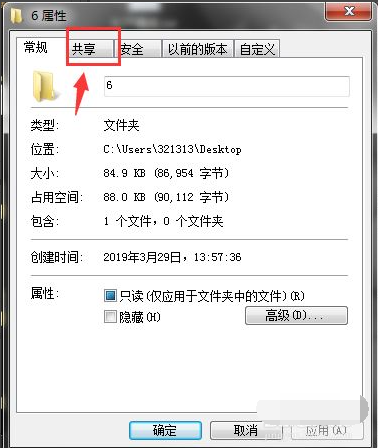
3、然后在共享里点击高级共享;
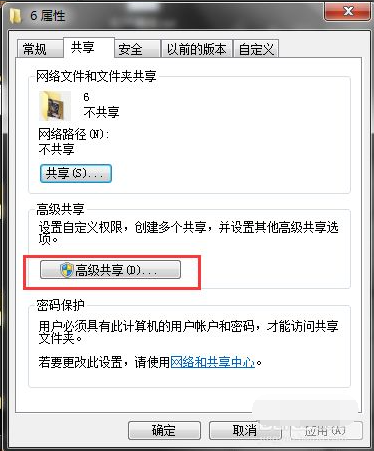
4、高级共享里,勾选共享此文件夹,然后点击权限;
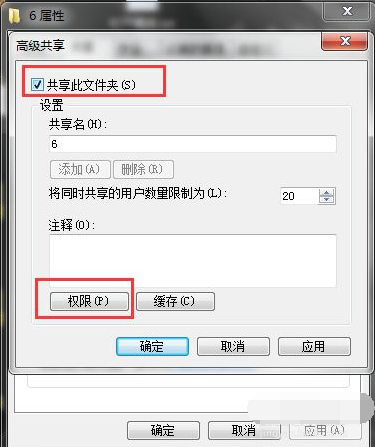
5、权限里默认Everyone,也可以设置成对方的账户,当然也可以直接Everyone;
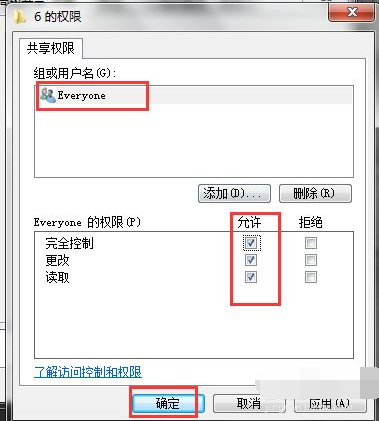
6、然后查看本机的ip地址或者是计算机名称;
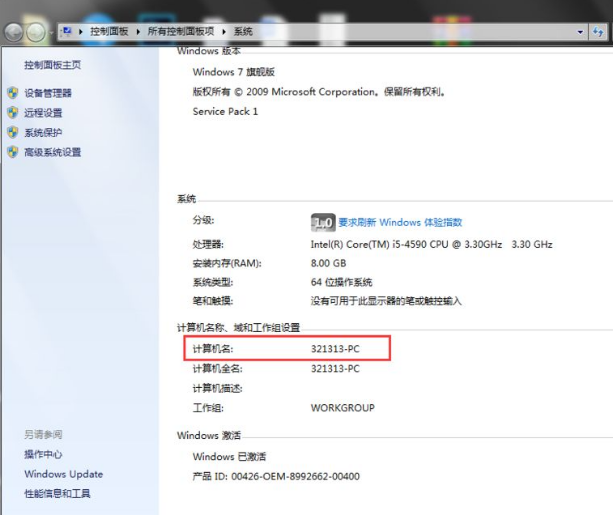
7、换对方电脑,在开始运行里输入\\计算机名;
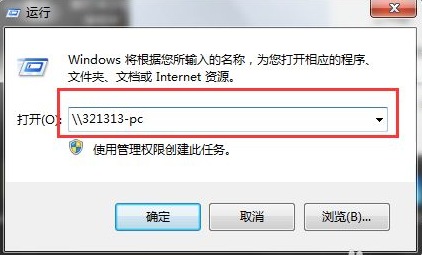
8、这样共享文件的设置就完成了,可以放文件进去,也可以下载文件到自己电脑上;
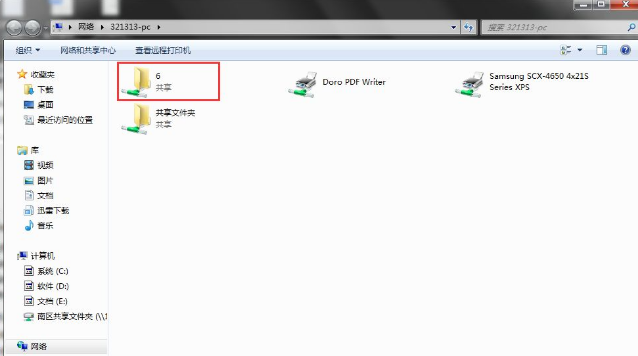
以上就是Win7系统两台电脑之间怎么互相传文件文章,如果大家也遇到了这样的问题,可以按照这篇文章的方法教程进行操作。要想了解更多windows资讯,请继续关注PE吧。



